FAQ - problème d'installation
 PI01 : Mon RoadMaster n'est pas reconnu : non-reconnaissance du Driver Usb. PI01 : Mon RoadMaster n'est pas reconnu : non-reconnaissance du Driver Usb.
SUIVEZ LES INSTRUCTIONS ET TELECHARGEZ SI NECESSAIRE L'UN DES ZIP Ci-DESSOUS;
DRIVERW7.ZIP DRIVER64B.ZIP DRIVEREXCETIONNALCASE.ZIP
Sélectionnez ci-dessous le type de Windows pour charger la procédure complète.
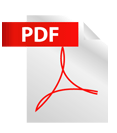 Procédure sous Windows XP Procédure sous Windows XP 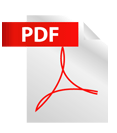 Procédure sous Windows VISTA Procédure sous Windows VISTA
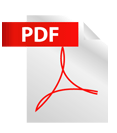 Procedure sous un Windows 64 bits (XP, Vista) Procedure sous un Windows 64 bits (XP, Vista)
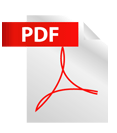 Procedure sous un Windows 7 64 bits Procedure sous un Windows 7 64 bits
 PI02 : Quel est le hardware (matériel informatique) minimum requis pour RoadTracer PRO ? PI02 : Quel est le hardware (matériel informatique) minimum requis pour RoadTracer PRO ?
Au minimum: 1 Pentium III 500 Mhz, 128Mb Ram, 100Mb espace libre sur le disque dur + jusque 5Gb libre pour les pays installés, USB port, DVD, Windows 2000 XP ou Vista, résolution d'écran minimale 1024x768.
Veuillez déactiver votre firewall et votre antivirus. Si vous utilisez l'antivirus Symantec, veuillez vérifier que tous les système de protection sont bien désactivés avant d'appeler le support. Si votre société utilise un proxy, il est nécessaire de configurer les paramètres du proxy dans les préférences de RoadTracer. (menu Edit/Préférences).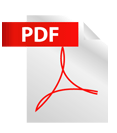 Cliquez ici pour plus d'information. Cliquez ici pour plus d'information.
 PI04 : L'enregistrement échoue. (alors que la connexion internet est valide et que tous les firewalls et antivirus ont été désactivé.) PI04 : L'enregistrement échoue. (alors que la connexion internet est valide et que tous les firewalls et antivirus ont été désactivé.)
OU Message d'erreur 'Set Size exceeded' après installation
OU Mise à jour échoue (Aide->Mettre à jours)
Si vous disposez d'une version antécédante à la 1.1.2. de RoadTracer PRO, le mieux est de vous procurer la version 1.3.0. En attendant, vous pouvez suivre la procédure ci-dessous :
1) Fermer le programme RoadTracer.
2) Cliquez ici pour lancer la mise-à-jour, choisissez l'option EXECUTER ou RUN.
3) Réessayer de vous enregistrer.
 PI05 : Problème avec les cartes (pas d'affichage) et/ou la recherche de localité. PI05 : Problème avec les cartes (pas d'affichage) et/ou la recherche de localité.
- Désinstaller toutes les cartes via menu modifier/préférences utilisateurs/carte
- Fermer l'application RoadTracer
- Redémarrer RoadTracer
- Réinstaller les cartes (menu modifier/préférences utilisateurs/carte).
 PI06 : Le DVD d'installation ne démarre pas automatiquement. PI06 : Le DVD d'installation ne démarre pas automatiquement.
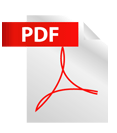 Cliquez ici pour solutionner. Cliquez ici pour solutionner.
 PI07 : TopoMap BELGIQUE ou FRANCE ne s'installe pas (non-reconnaissance du DVD): veuillez installer RoadTracer PRO !. PI07 : TopoMap BELGIQUE ou FRANCE ne s'installe pas (non-reconnaissance du DVD): veuillez installer RoadTracer PRO !.
Si à l'installation d'une Tripy TopoMap vous recevez un message vous enjoignant d'installer RoadTracer Pro alors que vous l'avez bien installé précédemment:
1) téléchargez l'utilitaire suivant correction 1_3_0 - TPM Belgium.zip
2) décomprimez le fichier téléchargé (correction 1_3_0 - TPM Belgium.zip)
3) cliquez deux fois sur le fichier extrait (correction 1_3_0 - TPM Belgium.reg) pour l'exécuter. NOTE: ROadTracer Pro doit être installé sur le discque C: !
4) répondez en ACCEPTANT L'INSTALLATION malgré le message d'avertissement éventuellement présenté par votre système d'exploitation (Windows)
5) reprennez l'installation de la Tripy TopoMap
 PI08 : Conseils d'installation de RoadTracer sur Windows Vista. PI08 : Conseils d'installation de RoadTracer sur Windows Vista.
Veuillez désactiver la gestion des utilisateurs.
 PI09 : Lors du démarrage, RoadTracer affiche un message signalant que le fichier BCTA.DLL est manquant. PI09 : Lors du démarrage, RoadTracer affiche un message signalant que le fichier BCTA.DLL est manquant.
Cette situation provient d'une installation incomplète. Il faut recommencer l'installation de RoadTracer.
|